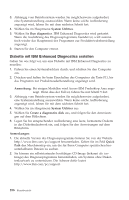Lenovo ThinkCentre A50p (English, Dutch, French, German, Italian) Quick refere - Page 217
Enhanced, Diagnostics, Programm, Produkt, wiederherstellung, ausführen
 |
View all Lenovo ThinkCentre A50p manuals
Add to My Manuals
Save this manual to your list of manuals |
Page 217 highlights
Symptom Maßnahme Vor dem Start des Betriebssystems gibt der Computer mehrere Signaltöne aus. Vergewissern Sie sich, dass keine der Tasten klemmt. Sollten Sie den Fehler nicht beheben können, wenden Sie sich an den Kundendienst. IBM Enhanced Diagnostics Das Programm ″IBM Enhanced Diagnostics″ (erweitertes IBM Diagnoseprogramm) kann unabhängig vom Betriebssystem ausgeführt werden. Mit diesem Programm können Sie die Hardwarekomponenten Ihres Computers testen. Sie können dieses Programm verwenden, wenn keine anderen Methoden verfügbar sind oder falls Sie ein Hardwareproblem mit den verfügbaren Methoden nicht eingrenzen konnten. Sie können IBM Enhanced Diagnostics starten, indem Sie das Programm zur Produktwiederherstellung auf der Festplatte verwenden. Alternativ können Sie vom Programm zur Produktwiederherstellung aus eine bootfähige Diskette mit IBM Enhanced Diagnostics erstellen. Anmerkung: Bei einigen Modellen wird IBM Enhanced Diagnostics über Access IBM Predesktop Area gestartet. Bei diesen Modellen kann auch von Access IBM Predesktop Area aus eine bootfähige Diskette mit IBM Enhanced Diagnostics erstellt werden. Die aktuelle Version des Tools ″IBM Enhanced Diagnostics″ können Sie von der Website http://www.ibm.com/pc/support herunterladen. Geben Sie im Feld Quick Path den Maschinentyp und die Modellnummer ein, um die für Ihren Computer spezifischen herunterladbaren Dateien zu suchen. IBM Enhanced Diagnostics vom Programm zur Produktwiederherstellung aus ausführen Führen Sie folgende Schritte aus, um das Diagnoseprogramm vom Programm zur Produktwiederherstellung aus zu starten: 1. Führen Sie einen Systemabschluss durch, und schalten Sie den Computer aus. 2. Drücken und halten Sie beim Einschalten des Computers die Taste F11, bis das Programm zur Produktwiederherstellung angezeigt wird. Anmerkung: Bei einigen Modellen wird Access IBM Predesktop Area angezeigt. Wenn dies der Fall ist, fahren Sie mit Schritt 5 auf Seite 24 fort. Kapitel 4. Fehlerbehebung und Diagnoseprogramme 185